联想台式机怎么重装系统win10?重装系统win10教程【图文】

当联想台式机出现故障时,很多用户的第一反应可能是考虑更换新设备。但其实不必急于换新,因为大多数情况下,通过重装系统就能有效解决问题。尤其是安装Windows 10系统,可以显著提升设备的运行效率和稳定性。在这里,我们推荐极客狗重装系统工具,它能带来简便的重装系统操作体验。

推荐采用在线电脑重装系统软件
二、注意事项
1、开始重装系统前,请暂时禁用杀毒软件和防火墙等安全机制,避免其误删核心系统文件。
2、因系统盘(通常为C盘)会在重装过程中被完全格式化,所有未备份的个人数据都将永久丢失,务必事先将重要文件迁移至其他存储设备保存。
3、确保电量充足或直接连接电源供电,防止安装过程中因断电导致系统损坏。
三、一键重装win10步骤教程
1、双击启动一键重装系统软件,进入主页面后点击“立即重装”按钮。
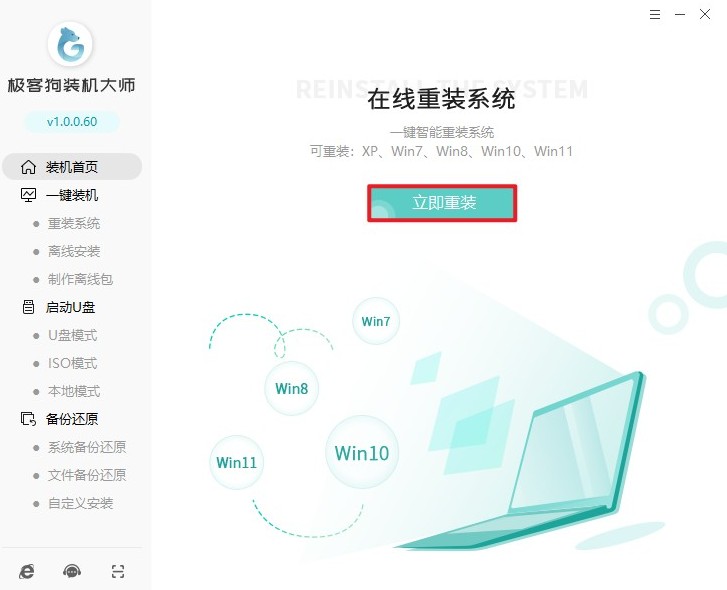
2、弹出的版本库中选择适合的Windows 10版本。
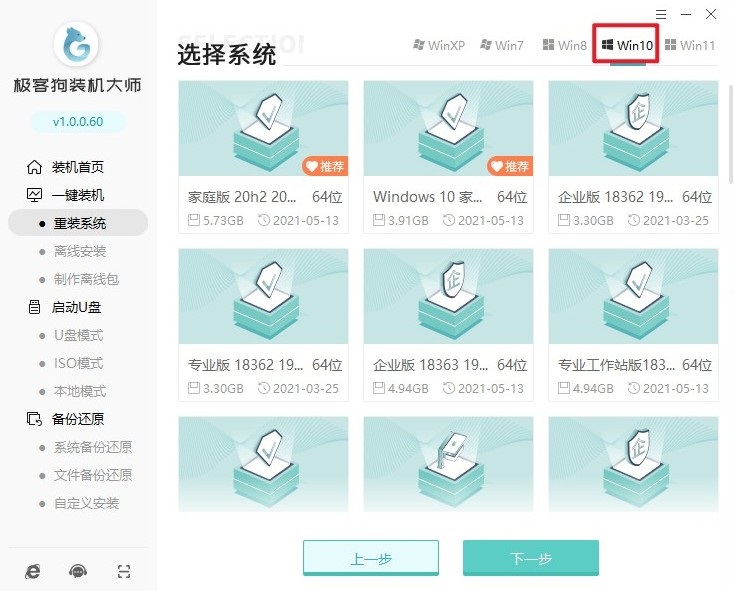
3、根据个人偏好勾选需要预装的应用程序列表,如浏览器、安全软件等工具,便于新系统快速投入使用。
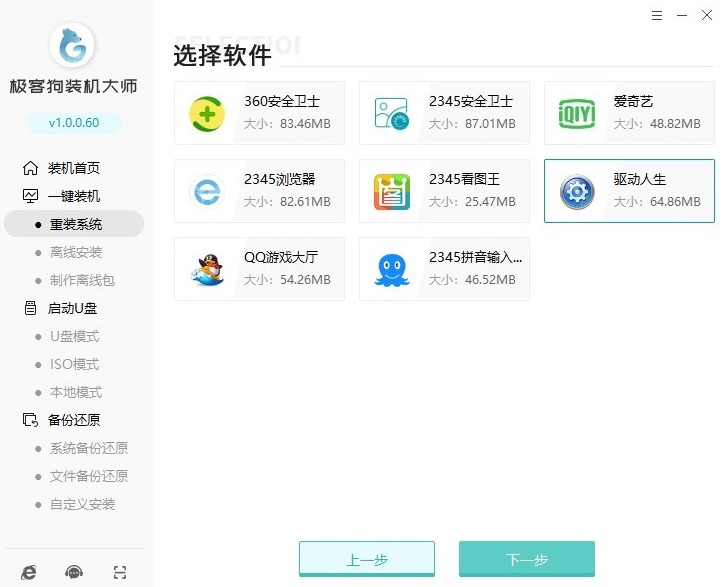
4、选择重要文件进行备份,重装系统后可快速复原。
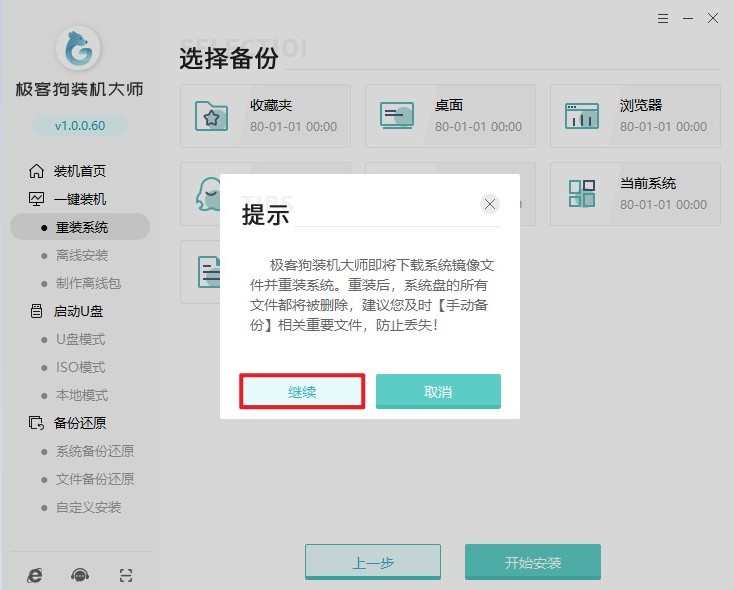
5、点击“开始安装”,接下来自动下载Windows 10的相关文件。
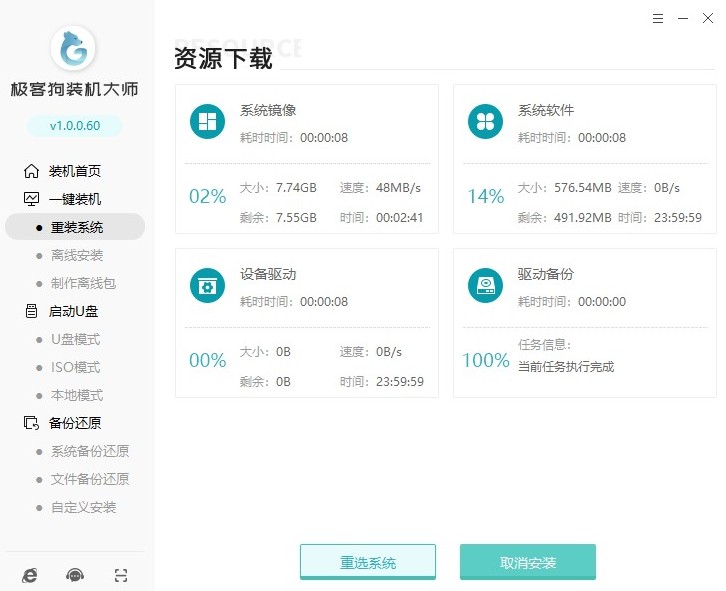
6、当下载进度达到100%时,界面会显示重启倒计时(通常为10秒),及时点击“立即重启”按钮进入下一阶段。
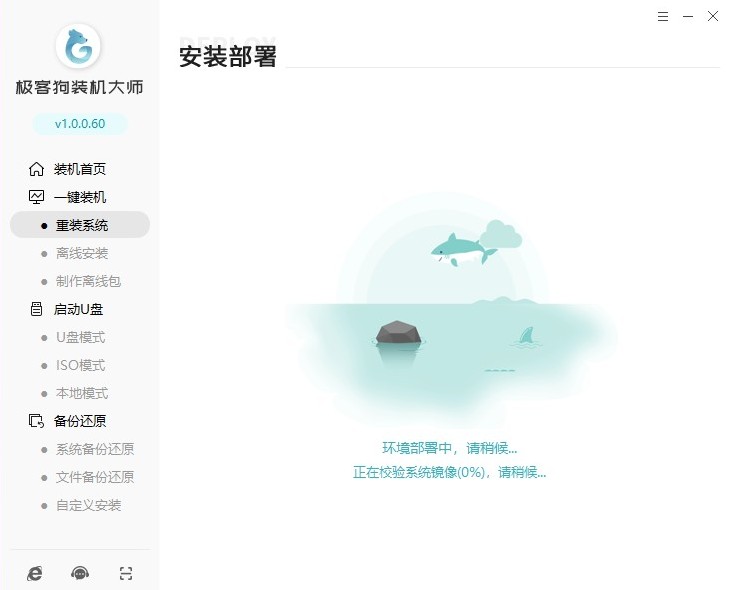
7、等待计算机默认进入GeekDog PE环境。
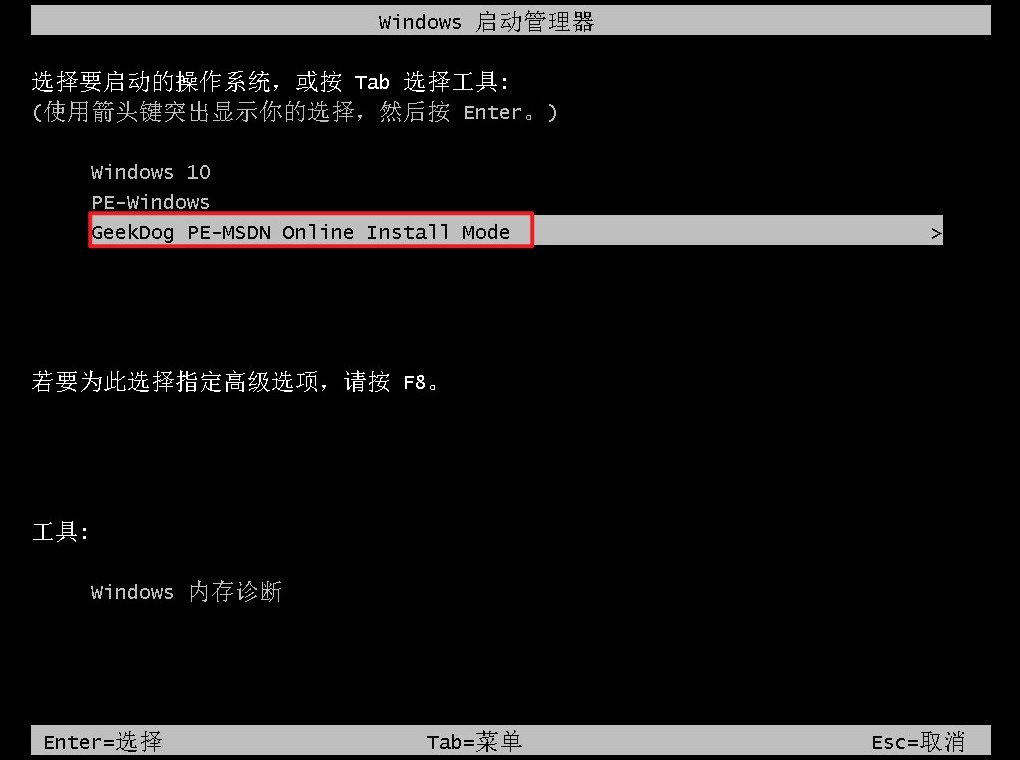
8、无需用户手动干预启动项选择,Windows 10系统将自动安装。
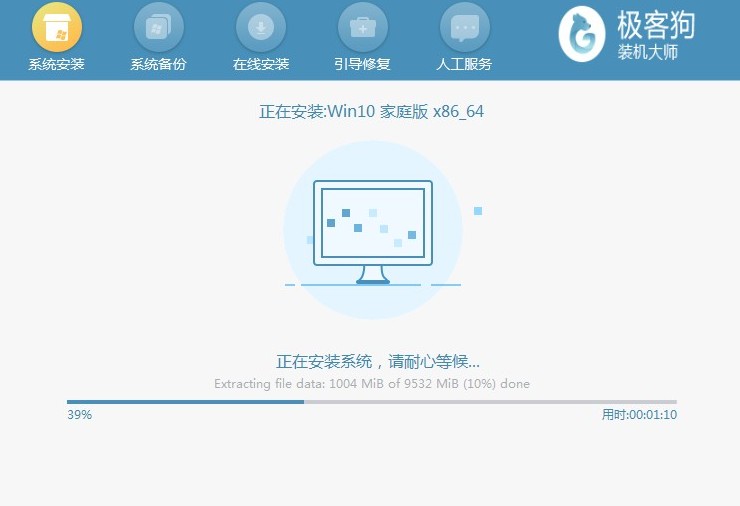
9、待系统安装完成后,计算机自动重新启动进入崭新的Windows 10操作页面。
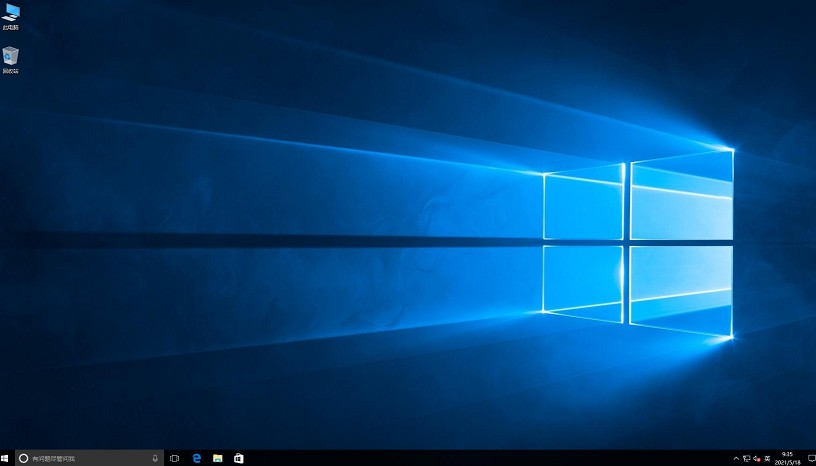
以上是,重装系统win10教程【图文】。无论是因为系统文件损坏、病毒感染还是软件冲突导致的性能下降,重装系统都是一个可行的解决方法。本文带来的一键重装系统的方法,从下载工具到完成安装的全过程,每一步都介绍得非常清楚,希望对你有帮助。
原文链接:https://www.jikegou.net/cjwt/6384.html 转载请标明
极客狗装机大师,系统重装即刻简单
一键重装,备份还原,安全纯净,兼容所有

